三星s7edge怎么分屏操作
是关于三星S7 Edge分屏操作的详细指南,涵盖基础步骤、高级功能及实用技巧,帮助您高效利用这一特性:

基础分屏设置流程
-
启动方式
- 长按“最近键”(位于屏幕左下方的虚拟按键),系统会自动进入分屏模式,此时先选择第一个应用程序打开,例如点击【S日历】,该应用会占据屏幕上半部分。
- 接着从剩余界面中挑选第二个应用,如【信息】,它将自动填充至屏幕下半区域,完成上述操作后,两个窗口即实现同步显示。
-
中间控制栏功能解析
当成功开启分屏后,两窗口之间会出现一个带有圆形图标的工具栏,从左到右依次提供以下选项: | 图标名称 | 作用描述 | |----------------|--------------------------------------------------------------------------| | 切换窗口 | 交换上下两个应用的位置,方便调整主次视角 | | 拖放内容 | 允许跨窗口传输文本、图片等内容(需注意部分应用可能不支持此特性) | | 最小化窗口 | 将当前选中的应用缩为悬浮小球图标,释放更多主屏空间 | | 最大化窗口 | 使单个应用全屏展示,临时关闭另一侧界面 | | 关闭应用程序 | 直接退出已选中的应用,结束多任务状态 |
-
示例场景演示
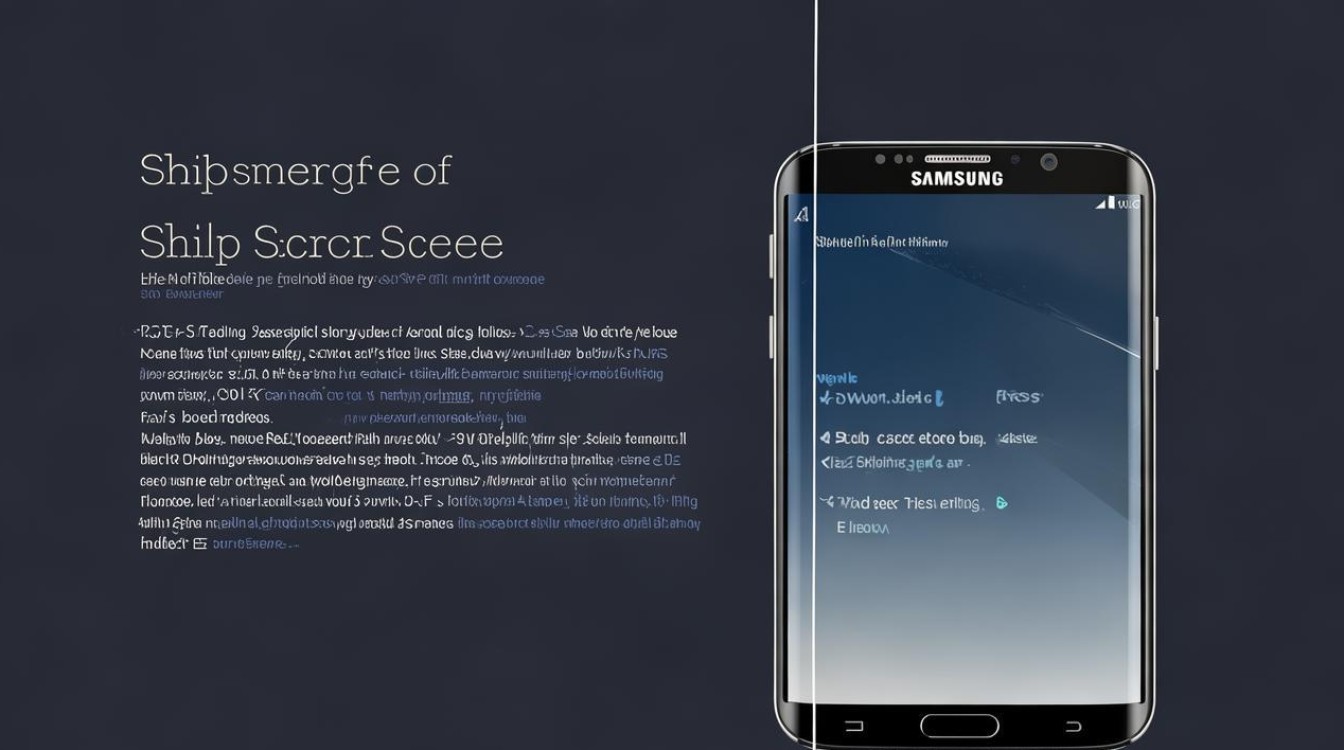
若在【S日历】查看日程时突然收到重要消息,可通过“拖放内容”功能将日期截图直接拖入【信息】对话框作为附件发送,无需切换应用即可完成跨程序协作,这种无缝交互极大提升了工作效率。
进阶操作与注意事项
-
兼容性限制说明
- 并非所有APP都支持分屏模式,系统会默认将兼容的软件列入白名单(如原生邮件客户端、浏览器等),用户无法手动添加未适配的应用,这是由厂商预定义的规则决定的;
- 如果遇到某个应用无法正常显示的情况,建议优先检查其是否在官方标注的支持范围内。
-
优化体验技巧
- 快速召回历史任务:轻触“最近键”,找到之前使用的带“吕”字角标的多窗口组合,重新点击即可恢复之前的分屏状态;
- 动态调整比例:虽然不能自由拉伸分区大小,但通过最大化/最小化按钮可以灵活控制单个应用的显示优先级;
- 节能管理:频繁使用分屏会增加功耗,可在不使用时及时关闭后台进程,并适当降低屏幕亮度以延长续航时间。
常见问题答疑(FAQs)
Q1:为什么有些应用不能参与分屏?
A:三星S7 Edge对分屏功能的支持基于官方适配名单,只有经过优化的应用才能稳定运行于该模式,涉及安全支付或高清视频渲染的程序通常也被排除在外,若发现常用软件缺失,可期待后续更新加入支持。
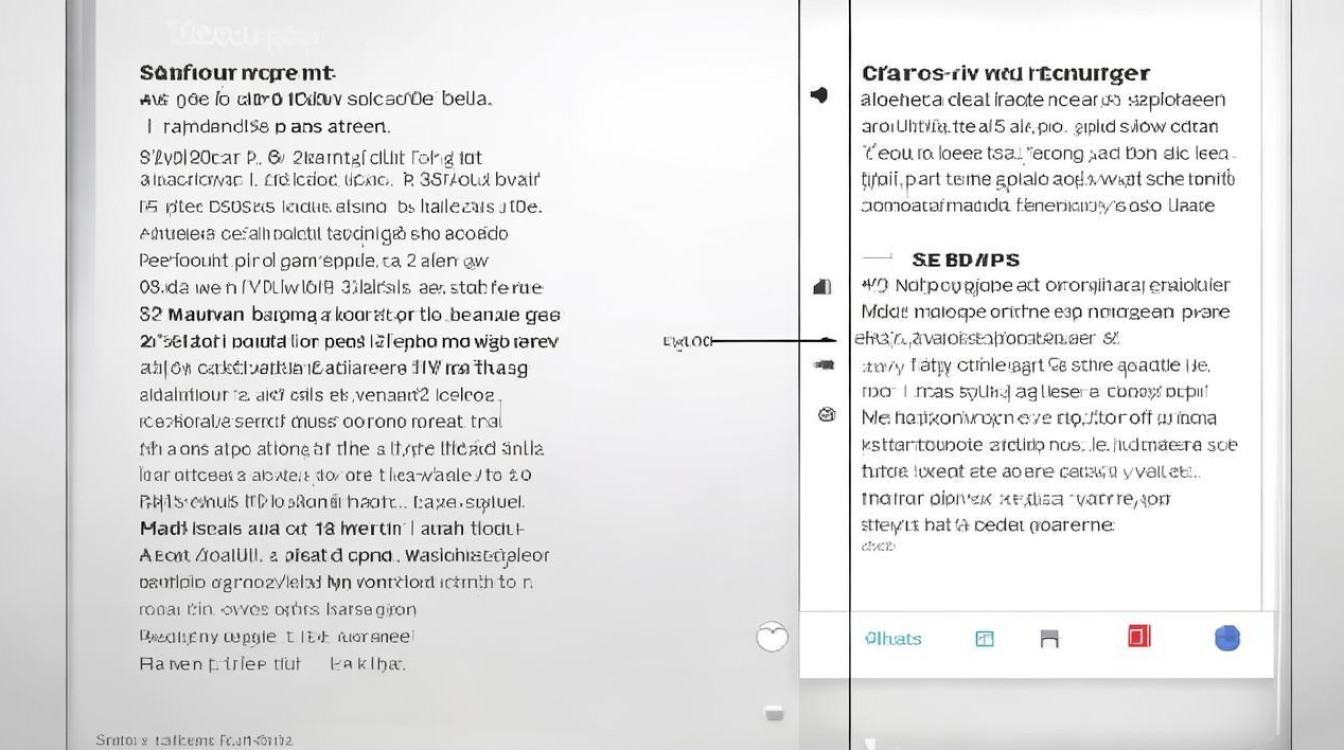
Q2:如何退出分屏回到单应用界面?
A:最简单的方法是点击中间控制栏最右侧的“关闭应用程序”图标,逐一结束任务;或者直接按Home键返回主桌面,系统也会自动保存当前的多窗口布局供下次调用。
掌握这些操作细节后,您可以充分发挥三星S7 Edge的多任务处理能力,无论是工作还是娱乐都能获得
版权声明:本文由环云手机汇 - 聚焦全球新机与行业动态!发布,如需转载请注明出处。












 冀ICP备2021017634号-5
冀ICP备2021017634号-5
 冀公网安备13062802000102号
冀公网安备13062802000102号